Comment aligner des images dans un article sur WordPress
Alors, l’autre jour je me suis « pris la tête » pour savoir comment aligner 2 images ou + dans un article sur WordPress. J’ai cherché pendant un petit moment et je n’ai rien trouvé sur le net qui donne vraiment une solution efficace.

Donc pour tous ceux qui se prennent la tête pour avoir deux images ou + alignées dans un article, lisez la suite..
Quand je parle d’aligner deux images dans un article de blog, je parle de ça :
Sur la toile, on trouve de tout. Par exemple, il y en a qui se lancent dans la construction de tableau avec des éditeurs HTML/PHP, d’autres qui essayent d’aligner deux images côte à côte en sélectionnant gauche pour une et droite pour l’autre.. bref rien de bien constructif.
Pourquoi se compliquer la vie ?
C’est vrai, les développeurs de WordPress y ont pensé avant nous ! Certes, pour les premières versions de WordPress, il fallait se débrouiller par nos propres moyens. Mais maintenant, en un clic, les images sont alignées.
Procédure :
1/ En tout premier, il vous faut uploader des images (au moins 2) dans WordPress via le bouton « Ajouter un média » en haut à gauche de l’éditeur d’article.
2/ Ensuite, il vous faut aller sur « Créer une galerie » et sélectionner vos deux images.
3/ Enfin, réglez les liens où doivent pointer les images, le nombre de colonnes (2 colonnes pour 2 images alignées) et l’ordre d’affichage.
4/ Puis cliquez sur « Insérer la galerie » en bas à droite de votre écran.
Dans votre article vous aurez ce résultat :
Mais dans l’article affiché sur votre blog, votre galerie s’affichera comme cela :
Conclusion :
Pour éviter une grosse prise de tête pour aligner des images dans vos articles, servez-vous tout simplement de l’option galerie incluse nativement dans WordPress. Cela vous évitera de perdre du temps.


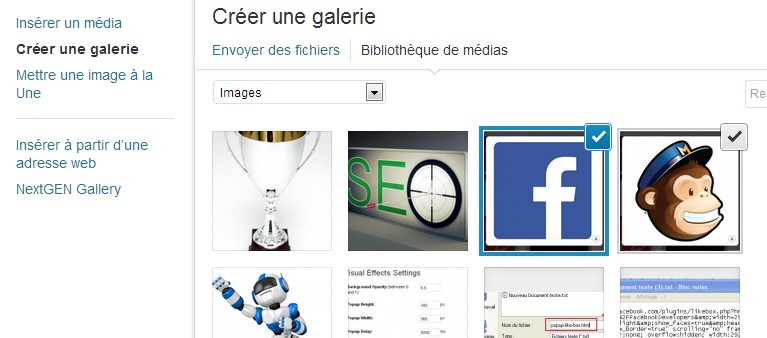
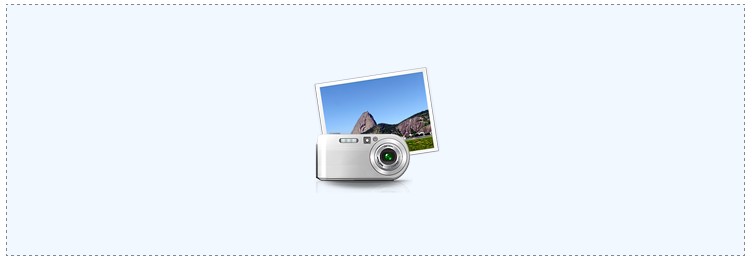

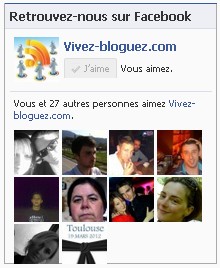

Encore un grand merci,pas plus tard que ce matin je me suis pris la tête pour essayer d’aligner 2 images dans wordpress sans succès.
T’es un boss!
Bravo ! Je suis peu intéressé par les trucs qui devraient me rapporter car je gère un site bénévolement… Mais alors cette astuce, elle est super !
Ah merci beaucoup pour cet article parce-que moi aussi j’ai rencontré des difficultés pour les alignés et je m’arrachais les cheveux !
Eh bien voila, c’etait pas trop complique.
C’est clair qu’on peut se prendre la tete pendant des heures avant de trouver une solution, meme si simple.
Mais bon: Savoir = Pouvoir
L’important c’est de le savoir et bien entendu d’en faire profiter les autres.
Que la force de WordPress soit avec toi Gregory.
:) Bertrand
marketing de réseau Bertrand Articles récents…Pourquoi ne pas commencer votre blog MLM aujourd’hui?
Salut Bertrand,
Merci pour ton commentaire :)
à le MLM, j’ai gagné de l’argent avec :) C’était le bon vieux temps !
++
Greg
J’ai l’impression qu’on a tous été confronté à ce problème :-)
Je finissais par utiliser l’extension WP-Table qui me permettait de crerr un tableau à 2 colonnes pour avoir la même chose. Pourquoi faire simple quand on peut faire compliqué ^^
Avis free mobile Articles récents…Liquidation judiciaire de Magic recycle
Merci pour le « licks », j’ai dernièrement bien galéré pour faire cette manipulation…
Stéphane
stephane Articles récents…Jazz Mariage avec All in Jazz à Villiers le Mahieu
Un grand merci à toi! J’ai déjà eu affaire à ce problème et il faut dire que la solution que j’avais trouvé à l’époque se rapprochait plus du « bidouillage » plutôt que d’une solution mise à disposition par les créateurs de WordPress.
Merci beaucoup pour ces informations qui me seront pratique à l’avenir!
Un très grand merci , je galérais franchement en essayant de trouver la solution pour aligner les images et la tu nous donnes l’astuce.Génial.
Oh ! C’est à ça que ça sert le mode galerie ! C’est dingue !! J’étais complètement passée à côté alors qu’il était sous mes yeux. Moi qui galérais à chaque fois que je voulais aligner des photos. Merci beaucoup.
Anne@tatouage homme Articles récents…Tatouage scorpion
J’ai tellement galéré aussi avant de trouver cet astuce ^^ elle fera bien plaisir à certain qui essaye de le faire manuellement
C’est clair ! C’est ce que je me suis dit quand j’écrivais cet article car j’ai aussi galéré.
++
Greg
Merci pour ce partage .
Super ! un grand merci pour cet article…
Je n’avais pas exploré le mode galerie et franchement ma prise de tête aura finalement peu durée grâce à votre petite astuce :-)
Many Thanks !
Olala oui, merci beaucoup, ça faisait trois jours que je galérais sévère!
leavaea Articles récents…Temple Bar
Génial merci beaucoup!!! Excellent article :)
Bonjour et MERCI pour ce super article ! :)
Je me demandais, à tout hasard : est-ce que l’un ou l’une d’entre-vous saurait comment rendre ces superbes images alignées cliquables ? (avec des liens séparés, en l’occurence c’est pour ma page contact sur http://www.juliebodin.fr)
Ce serait vraiment très très très très cool.
Merci :)
Bonjour !
C’est exactement le problème que je rencontre actuellement donc si tu as trouvé la solution n’hésites pas à me répondre ;-)
Merci à toi
C’est exactement mon problème aussi je ne l’ai toujours pas résolu, si quelqu’un aà la solution merci d’avance.
Moi qui m’étais désespérément lancée tant bien que mal dans la construction d’un tableau avec un éditeur HTML, cette information est telle une aide divine. Merci beaucoup !
Merci pour le tuyau!! j’ai tellement galéré !!
Merci encore
Bonjour
Merci pour cet article , j’ai bien avancé par contre je n’arrive pas à mettre des liens, comment faut il faire pour inserer un lien lien .
Merci d’avance
axel
Bonjour Axel,
Il suffit de cliquer sur chacune des deux images dans la galerie et mettre le lien voulu en dessous de chacune d’elles.
Bon courage, vous allez y arriver :)
Merci pour vos conseils et astuces j’adore votre site web :)
Je cherchais une solution simple depuis un moment, merci pour l’astuce mais malheureusement mes images baissent en qualité de résolution quand elles sont en mode galerie. Elles sont en bonne résolution si je les insère en image seule. Vous auriez une idée d’où vient ce problème ?
Bonjour,
Bizarre. Vous avez essayé de changer de format ?
Sinon, mettre le plugin à jour peut-être.
Bon courage.
Greg
Merci pour l’astuce!
MERCIIIII !!! Après tant de recherches j’ai enfin trouvé et c’est si simple ! Merci encore !
Bonjour, merci pour l’alignement, cependant je n’ai pas réussi à ajouter une légende sur mes images après les avoir regroupées, est-ce-possible ?
Dtp-ag Articles récents…Sokrostream 2017 la relève de popcorn time ? (RIP)
Merci beaucoup.C’est tout bête mais quand on ne sait pas …
J’avais une sorte de code avant mais c’était pas très esthétique …
Les extensions sont fastidieuses !
Très utile !
Merci !
Seulement avec cette solution je n’ai pas la possibilité de mettre de rediriger sur un lien différent pour chaque image. J’ai seulement la possibilité de mettre une légende…
Comment je peux faire ??
Merci pour votre aide
Merci beaucoup pour la réponse. Cela fonctionne bien. Par contre la légende s’affiche sur la vignette lorsqu’on passe le pointeur dessus uniquement . C’est peut être normal !
Bonjour
Merci pour cet article , notre équipe digitale à rencontré cette problème et grâce à vous on a avancer rapidement dans la résolution de cette problème sur WordPress
Merci d’avance
Merci beaucoup !!! Cela m’a énormément aider. Ça fais 2 semaines que je galerais.
Oh Super c’est tout simple à mettre en place!
Encore fallait-il savoir comment faire!
Merci pour ce partage!
C’est super!
Merci pour vos conseils et astuces j’adore votre site web !!!